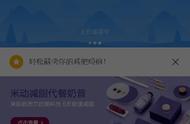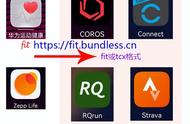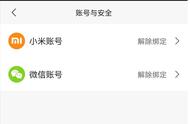第八步就是写入原加密门禁卡数据到手环里,给手环的空白模拟卡重新加密。前面手环只模拟了那张带改了ID头部信息的空白卡,还有原加密门禁卡下面的加密扇区数据没复制进,这次把刚才的UID实体空白卡继续放回PN532上面,用蛐蛐点击“使用默认密钥读取”或者NFC上位机的“读整卡”。如果不用手环,是手机的话,直接把刚才模拟过空白卡的手机启用这张卡片·,然后把手机的NFC感应区域放在PN532上,做如上读卡操作。由于是空白卡,读取后的上图可以看到没有加密扇区。

紧接着拿走UID实体空白卡,把手环(手环卡包里面启用之前模拟的那张空白卡)放在PN532上面。

蛐蛐读取了空白卡前面的改过的ID头部信息相当于知道密钥,就能写入门禁卡的加密数据。然后在蛐蛐里面选择“浏览”,打开之前放在桌面的“加密卡.dump” 并点击写卡就大功告成了。用NFC上位机的话,则是点击写整卡,选择“加密卡.dump”即可。遇到写入不成功,还是那句话,多试几次呗。当然也可以换用MifareOneTool等软件尝试,原理一样。写入后如果不放心,可以继续用MifareOneTool选择加载密钥,打开放在桌面的“加密卡.dump”,然后选择已知密钥读。然后读取密钥文件可以用MI卡数据对比工具来和原先的加密卡文件对比数据是否一致,正常来说除了0扇区0区块的后面大半段厂家信息不同外,其他都应该是一致的。

别看步骤似乎有些多,其实概括起来就两步,1.复制加密卡的0扇区制作空白卡给手环模拟,2.将加密数据文件写入手环模拟的空白卡。搞定这些就可以嗨起来,打开个性化的表盘,上划到卡包,在卡包里选择你要刷的卡,出门用手环刷加密门禁卡,做整条街上最靓的仔,回来用手环开米家门锁,做邻居眼中最羡慕的仔。这200块的NFC版手环钱花的值。不过有个缺点,这里模拟的加密门禁卡和前面小米门锁的卡是分别显示在小米运动APP和米家APP里,要在APP切换卡片的话,还要来回换APP,希望以后能整合显示手环里所有的卡片。目前还是直接在手环的卡包里切换相对比较方便。说到切换卡片,这里希望小米增加一个功能,根据用户设置的时间段,自动轮循指定的门禁卡,减少每次刷卡前要在手环里切换门禁卡的操作次数。毕竟现在最多能模拟5张卡,卡包里卡多了,切换也麻烦。而小米手环3NFC才只能模拟一张,这也算是幸福的烦恼。